 Его жена в конце прошлого года, чтобы помочь переместить WordPress,Это была моя очередь сам,Последняя прямая ссылка писать "Moving WordPress«Статьи были,И заказать некоторые корректировки,Там нет ничего, чтобы добавить наблюдать,Таким образом, это прямой доступ к скриншоту статьи,Также должны быть дополнены для проблем, возникающих в этом。
Его жена в конце прошлого года, чтобы помочь переместить WordPress,Это была моя очередь сам,Последняя прямая ссылка писать "Moving WordPress«Статьи были,И заказать некоторые корректировки,Там нет ничего, чтобы добавить наблюдать,Таким образом, это прямой доступ к скриншоту статьи,Также должны быть дополнены для проблем, возникающих в этом。
WordPress, вероятно, основное действие является перемещение трех:
- Переместить файлы
- базы данных Move
- Изменить настройки
Выше последовательность шагов, не обязательно три,Последний раз, когда я должен был изменить настройки,Этот шаг, чтобы положить окончательный затем изменить параметры。
1. Для «резервного копирования» CPanel в - «загрузить резервную копию базы данных MySQL»,Скачать файл библиотеки。

2. CPanel в «Диспетчер файлов»,Выберите папку назначения,Затем нажмите на кнопку в верхней части «сжатие»,После создания сжатого файла,Загрузите архив。

Затем положить загруженные файлы, загруженные на новый хост,Так следующие шаги для новой ОС хоста:
1. CPanel в «Диспетчер файлов»,Выберите папку назначения,сайт загрузки файлов Zip。Законченный,Выберите почтовый файл и нажмите на вершине «декомпрессия»。

–чаевые.
я. Если решение, как каталог,Визуальная спрос место движение。
б. Через режим сжатого файла загрузки / выгрузки,Чем сайт загрузки / выгрузки на прямое использование FTP исходного файла намного быстрее。
2. Для «резервного копирования» CPanel в - «Восстановить резервную копию базы данных MySQL»,Нажмите кнопку «Обзор» - «Загрузить» только библиотека архива。

3. Для того, чтобы «База данных MySQL®» CPanel в - «MySQL Users» - «добавить нового пользователя»,Добавить пользователя базы данных。

4. Для того, чтобы «База данных MySQL®» CPanel в - «добавить пользователей в базу данных.»,Пользователь только что создали,Добавить в библиотеку только что загрузил。

5. Wp-config.php файл через FTP корневую директорию редактора WordPress,Изменение значения параметра:
- DB_NAME
- DB_USER
- DB_PASSWORD

6. Даже в базу данных с помощью PhpMyAdmin,Найдено “wp_options” Документы Таблица,«Дом» со значением «SITEURL» в по новому адресу。
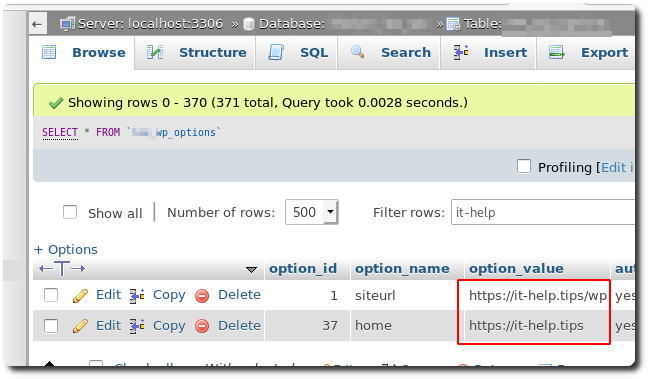
(Эти два параметра, которые соответствуют соответственно «из WordPress' -" Настройки»-„WordPress адрес (URL)“„страницы“General с„адрес веб-сайта (URL)“。)

После завершения вышеуказанных действий,Вы даже можете попробовать, чтобы увидеть, если вы можете ввести новый URL открытым。Я, например,После открытия с новым URL,Домашний экран исключительно,После проверки разрешений для папки не настроены хорошо。
1. CPanel в «Диспетчер файлов»,После предыдущих распакованных точек данных папки WordPress,Нажмите кнопку «Разрешения»。
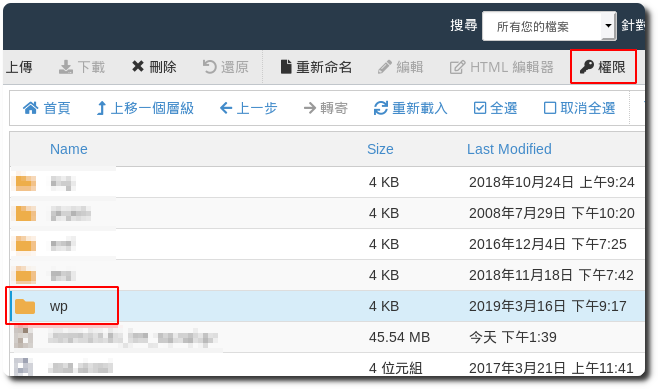
2. Посетители могут увидеть тока без какого-либо разрешения,Поэтому разрешение «читать» с «исполнением» посетителей вы хотите проверить,Пусть каталог разрешения стать “755” к。
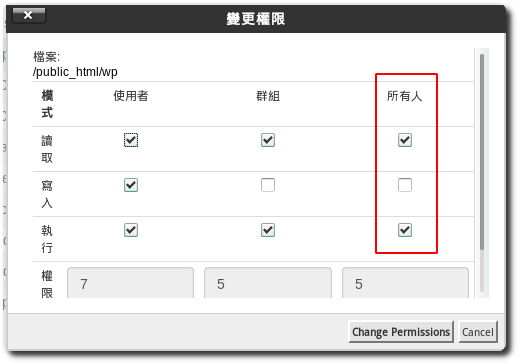
Главный тест еще раз при попытке открыть,Нормальный экран,Но картина не может быть отображена,Нажмите на статью появится 404 Невозможно отобразить。
Первая статья сброса рассматривается представление WordPress,Путь к переписать темы,Таким образом исправляя связь проблема статьи:
1. Для «WordPress бэкенд» - «Настройки» «-» Фиксированный Адрес ",Здесь мы можем сохранить первоначальную настройку,Нажмите на дне «Сохранить изменения»,Статья, чтобы исправить эту проблему не может быть отображена。

2. Я не могу показать фотографии сохраняются в том же пространстве хостов WordPress (загрузка с помощью WordPress),Так что вам нужно сделать ссылку на изображение в обновлении статьи。Даже в базу данных с помощью PhpMyAdmin,Выберите «SQL»,Выполните следующий синтаксис:
UPDATE 表名_posts SET post_content = replace(post_content, '舊的域名/wp/wp-content/uploads', '新的域名/wp/wp-content/uploads');
После завершения работы, чтобы завершить движение。
[Ссылки]
- Старый Сен Чан Тан >> Moving WordPress
- [WordPress]Пространство для перемещения、метастазирование,Решить эту проблему маршрутизации @ Собственные неприятности собственное решение! :: 隨意窩 Xuite日誌
















